Wie Sie Ihre Fotos kostenlos aus dem Internet entfernen
Wie man Fotos kostenlos aus dem Internet löscht. Das Internet ist ein leistungsfähiges Instrument für den Austausch von Informationen und die …
Artikel lesen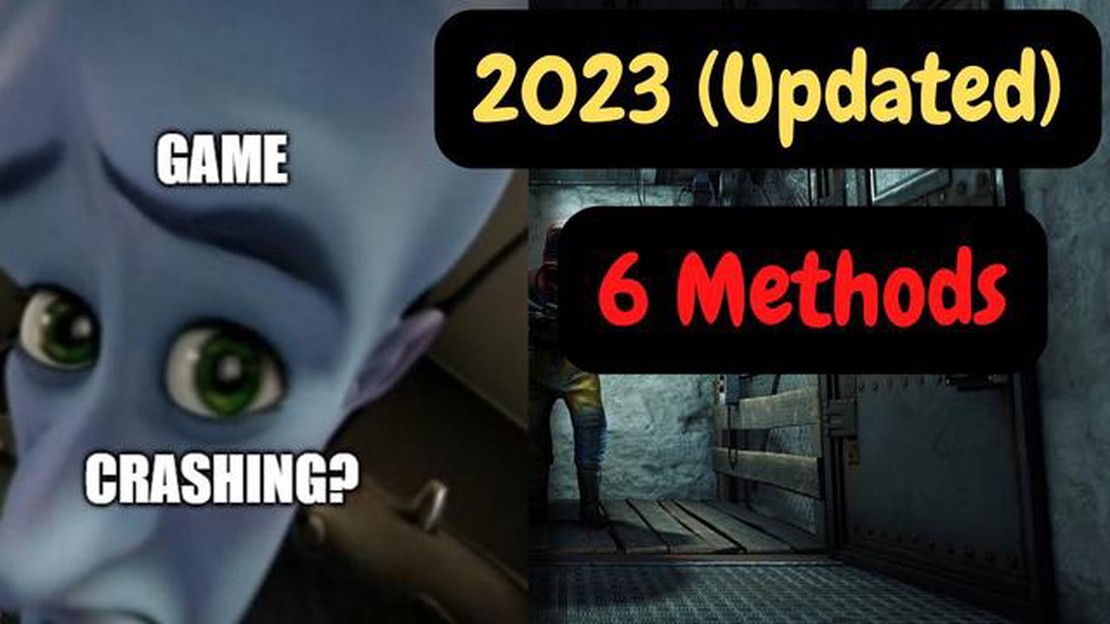
Wenn Sie ein begeisterter Gamer sind, haben Sie wahrscheinlich schon von RUST gehört, dem beliebten Multiplayer-Survival-Spiel. Allerdings kann das Spielen von RUST manchmal frustrierend sein, wenn das Spiel auf Ihrem PC wiederholt abstürzt. Aber keine Sorge! In dieser Kurzanleitung zur Fehlerbehebung führen wir Sie durch einige gängige Lösungen, die Ihnen helfen, wieder ins Spiel einzusteigen.
1. Aktualisieren Sie Ihre Grafiktreiber: Veraltete oder inkompatible Grafiktreiber können häufig zu Spielabstürzen führen. Stellen Sie sicher, dass Sie die neuesten Treiber für Ihre Grafikkarte installiert haben. Die aktuellsten Treiber finden Sie normalerweise auf der Website des Herstellers.
2. Überprüfen Sie die Spieldateien: Manchmal können beschädigte oder fehlende Spieldateien zu Abstürzen führen. Mit Steam, der Plattform, auf der RUST verfügbar ist, können Sie die Integrität von Spieldateien überprüfen. Klicken Sie einfach mit der rechten Maustaste auf das Spiel in Ihrer Steam-Bibliothek, gehen Sie zu Eigenschaften und klicken Sie auf die Registerkarte “Lokale Dateien”, um die Option “Integrität der Spieldateien überprüfen” zu finden.
3. Passen Sie Ihre Grafikeinstellungen an: Wenn Ihr PC die empfohlenen Systemanforderungen für RUST nicht erfüllt, müssen Sie möglicherweise Ihre Grafikeinstellungen verringern, um die Stabilität zu verbessern. Versuchen Sie, die Auflösung zu reduzieren, die Kantenglättung zu deaktivieren oder die Texturqualität zu verringern, um Abstürze zu vermeiden.
4. Deaktivieren Sie Hintergrundanwendungen: Andere laufende Programme oder Hintergrundprozesse können Systemressourcen verbrauchen und die Spielleistung beeinträchtigen. Schließen Sie unnötige Anwendungen und deaktivieren Sie Programme, die möglicherweise im Hintergrund laufen, um Ressourcen für RUST freizugeben.
*Hinweis: Bei den oben genannten Schritten handelt es sich um allgemeine Abhilfemaßnahmen, die helfen können, Abstürze in RUST zu beheben. Sollte das Problem jedoch weiterhin bestehen, kann es sich lohnen, die Entwickler des Spiels zu kontaktieren oder in den Community-Foren nach spezifischen Lösungen für Ihre Systemkonfiguration zu suchen.
Wenn Sie diese Schritte zur Fehlerbehebung befolgen, sollten Sie in der Lage sein, das Absturzproblem in RUST zu beheben und das fesselnde und herausfordernde Spielgeschehen wieder genießen zu können. Viel Erfolg!
RUST ist ein beliebtes Survival-Spiel, das für stundenlange Unterhaltung sorgen kann, aber manchmal kann es zu Abstürzen während des Spielens kommen. Es gibt mehrere häufige Ursachen für RUST-Abstürze auf dem PC, darunter:
Die Behebung dieser häufigen Ursachen kann helfen, RUST-Abstürze zu minimieren und ein stabileres Spielerlebnis zu gewährleisten. Indem Sie sicherstellen, dass Ihr PC die Systemanforderungen erfüllt, Grafiktreiber auf dem neuesten Stand halten, Überhitzungsprobleme vermeiden, Spieldateien überprüfen, unnötige Anwendungen schließen und nach Hardwarefehlfunktionen suchen, können Sie das Auftreten von Abstürzen beim Spielen von RUST erheblich reduzieren.
Rust ist ein anspruchsvolles Spiel, das bestimmte Hardware-Spezifikationen erfordert, um reibungslos zu laufen. Wenn Ihr PC nicht mit den Anforderungen des Spiels kompatibel ist, kann dies zu häufigen Abstürzen führen. Hier sind einige Hardware-Kompatibilitätsprobleme, die zum Absturz von Rust führen können:
Wenn Rust häufig abstürzt, sollten Sie überprüfen, ob eines der oben genannten Hardware-Kompatibilitätsprobleme vorliegt. Die Behebung dieser Probleme kann dazu beitragen, die Stabilität und Leistung des Spiels auf Ihrem PC zu verbessern.
Lesen Sie auch: So beheben Sie den Fehler 'Discord-Nachrichten wurden nicht geladen' (funktioniert nicht)
Wenn Sie beim Spielen von Rust auf Ihrem PC Abstürze erleiden, könnten veraltete Grafiktreiber eine mögliche Ursache sein. Grafiktreiber sind Software, die es dem Betriebssystem Ihres Computers ermöglicht, mit Ihrer Grafikkarte zu kommunizieren und Grafiken korrekt anzuzeigen.
Veraltete Grafiktreiber können Kompatibilitätsprobleme und Instabilität verursachen, was zu Abstürzen in Spielen wie Rust führen kann. Um dieses Problem zu beheben, können Sie die folgenden Schritte ausführen, um Ihre Grafiktreiber zu aktualisieren:
Es sei darauf hingewiesen, dass einige Grafikkartenhersteller ihre eigene Software für die Aktualisierung von Treibern anbieten, z. B. NVIDIA GeForce Experience oder AMD Radeon Software. Diese Tools können den Prozess der Treiberaktualisierung vereinfachen und sicherstellen, dass Sie die neuesten Treiber installiert haben.
Sobald Sie Ihre Grafiktreiber aktualisiert haben, starten Sie Rust erneut, um zu sehen, ob das Absturzproblem weiterhin besteht. Durch die Aktualisierung der Treiber können Kompatibilitätsprobleme oft behoben und die Stabilität verbessert werden, so dass Sie ein reibungsloseres Spielerlebnis genießen können.
Lesen Sie auch: Fehlerbehebung Galaxy S7 Google Voice Tippen Probleme: Behebung von Problemen und anderen Anliegen
Wenn Sie beim Spielen von Rust auf Ihrem PC ständige Abstürze erleben, könnte eine mögliche Ursache in unzureichenden Systemressourcen liegen. Wenn Sie ein Spiel wie Rust spielen, benötigt Ihr System genügend Ressourcen wie CPU, RAM und Grafikkartenleistung, um die Anforderungen des Spiels zu erfüllen. Wenn es Ihrem Computer in einem dieser Bereiche an Ressourcen mangelt, kann dies zu Abstürzen und Instabilität führen.
Im Folgenden finden Sie einige Maßnahmen, die Sie ergreifen können, um unzureichende Systemressourcen zu beheben:
Systemanforderungen prüfen: Stellen Sie sicher, dass Ihr Computer die Mindestsystemanforderungen für Rust erfüllt. Sie finden diese in der Regel auf der offiziellen Website des Spiels oder auf der Steam-Seite des Spiels. Achten Sie auch auf die empfohlenen Systemanforderungen, da diese ein besseres Spielerlebnis bieten. Schließen Sie unnötige Programme: Bevor Sie Rust starten, schließen Sie alle unnötigen Programme und Hintergrundprozesse, die möglicherweise Systemressourcen verbrauchen. Dazu können Webbrowser, Mediaplayer oder andere Anwendungen gehören, die im Hintergrund laufen. Treiber aktualisieren: Stellen Sie sicher, dass die Treiber für Ihre Grafikkarte auf dem neuesten Stand sind. Veraltete Treiber können Kompatibilitätsprobleme verursachen und zu Abstürzen führen. Besuchen Sie die Website des Herstellers oder verwenden Sie ein Tool zur Treiberaktualisierung, um die neuesten Treiber für Ihre Grafikkarte herunterzuladen und zu installieren. Anpassen der Einstellungen im Spiel: Wenn Sie die Grafikeinstellungen in Rust verringern, können Sie die Belastung Ihrer Systemressourcen reduzieren. Dazu gehören eine niedrigere Auflösung, eine geringere Texturqualität und die Deaktivierung aller unnötigen visuellen Effekte. Mehr Arbeitsspeicher hinzufügen: Wenn Sie zu wenig Arbeitsspeicher haben, sollten Sie Ihr System aufrüsten. Rust benötigt mindestens 8 GB RAM, aber mehr kann die Leistung und Stabilität weiter verbessern.
Wenn Sie diese Schritte befolgen, können Sie die Ressourcen Ihres Systems optimieren und möglicherweise die Absturzprobleme beheben, die beim Spielen von Rust auftreten. Wenn das Problem weiterhin besteht, sollten Sie sich an das Support-Team des Spiels wenden, um weitere Unterstützung zu erhalten.
RUST kann aus verschiedenen Gründen auf Ihrem PC abstürzen, z. B. wegen veralteter Grafiktreiber, inkompatibler Hardware, beschädigter Spieldateien oder unzureichender Hardware-Spezifikationen.
Um den Absturz von RUST auf Ihrem PC zu beheben, können Sie versuchen, Ihre Grafiktreiber zu aktualisieren, die Integrität der Spieldateien zu überprüfen, die Grafikeinstellungen des Spiels anzupassen, RUST im Kompatibilitätsmodus auszuführen oder sicherzustellen, dass Ihr PC die Mindestsystemanforderungen erfüllt.
Wenn RUST ohne Fehlermeldung abstürzt, können Sie versuchen, die Fehler zu beheben, z. B. die Integrität der Spieldateien zu überprüfen, das Spiel als Administrator auszuführen, Hintergrundanwendungen zu deaktivieren oder einen Neustart des PCs durchzuführen.
Es kann mehrere Gründe dafür geben, dass RUST während des Spiels, aber nicht während des Ladebildschirms abstürzt. Es kann an inkompatibler Hardware, Überhitzungsproblemen, unzureichenden Systemressourcen oder an Softwarekonflikten liegen. Die Aktualisierung von Treibern, die Überprüfung der Hardware-Temperaturen und das Beenden unnötiger Hintergrundprozesse können helfen, das Problem zu lösen.
Um zu verhindern, dass RUST in Zukunft auf Ihrem PC abstürzt, können Sie sicherstellen, dass Ihr PC die Mindestsystemanforderungen erfüllt, Ihre Grafiktreiber auf dem neuesten Stand sind, unnötige Hintergrundanwendungen geschlossen werden, Ihre Hardware nicht übertaktet wird und Sie regelmäßig nach Spiel-Updates suchen.
RUST kann auf einem PC aus verschiedenen Gründen abstürzen, z. B. aufgrund von Hardwareproblemen, veralteten Treibern, unzureichenden Systemanforderungen oder Konflikten mit anderer auf dem System laufender Software.
Wie man Fotos kostenlos aus dem Internet löscht. Das Internet ist ein leistungsfähiges Instrument für den Austausch von Informationen und die …
Artikel lesenWie richte ich den Automodus auf dem Samsung Galaxy S5 ein? Das Samsung Galaxy S5 verfügt über eine Funktion namens Automodus, die für mehr Sicherheit …
Artikel lesenBluestacks-Fehler aufgetreten: Bluestacks-Fehler auf dem PC beheben. Bluestacks ist eine der beliebtesten Software, mit der Sie Android-Apps und …
Artikel lesenWie man Madden 21 nicht oder nur langsam herunterlädt | NEU im Jahr 2023! Wenn du ein Fan von Madden 21 bist und Download-Probleme oder langsame …
Artikel lesenFehler 0x80070490 auf der Xbox Serie X beheben Die Xbox Serie X ist eine leistungsstarke Spielkonsole, die atemberaubende Grafiken und ein fesselndes …
Artikel lesenKostenlose Handys für Familien mit geringem Einkommen Im heutigen digitalen Zeitalter ist ein Mobiltelefon eine Notwendigkeit, um zu kommunizieren, …
Artikel lesen